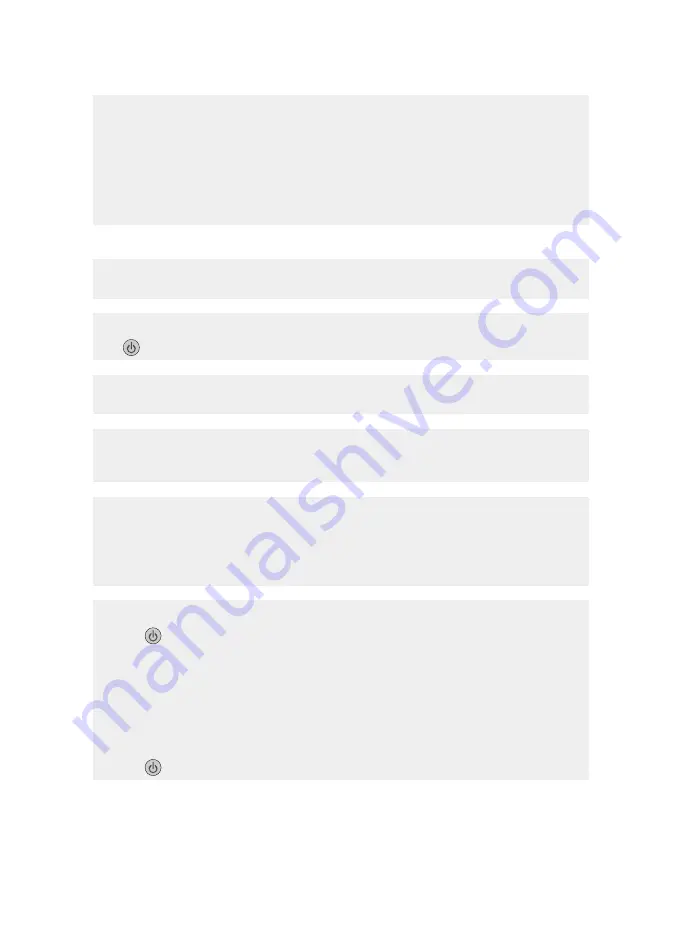
3
先取出墨水匣,然後再重新裝入。如需其他資訊,請參閱光碟上的
用戶手冊,找到「維護
印表機」該章中的「取出用過的墨水匣」及「安裝墨水匣」內容。
如果列印品質還是沒有改善,請繼續執行步驟
4
。
4
擦拭噴墨嘴和接點。如需其他資訊,請參閱光碟上的
用戶手冊,找到「維護印表機」該章
中的「擦拭墨水匣噴墨嘴與接點」一節。
如果列印品質仍然無法令人滿意,請更換墨水匣。如需其他資訊,請參閱光碟上的
用戶手
冊,找到「維護印表機」該章中的「訂購耗材」一節。
相片無法列印
解決方案
1
如果出現錯誤訊息,請參閱第
47
頁的「錯誤訊息疑難排解」。
解決方案
2
如果
指示燈沒有亮起,請參閱第
41
頁的「電源按鈕沒有亮起」。
解決方案
3
先取出紙張,然後再重新載入。如需其他資訊,請參閱第
20
頁的「載入紙張」。
解決方案
4
請檢查墨水存量,並安裝新的墨水匣(必要的話)。如需其他資訊,請參閱光碟上的
用戶手
冊,找到「維護印表機」該章中的「安裝墨水匣」一節。
解決方案
5
如果印表機透過其他裝置連接到電腦:
1
從其他任何裝置(如
USB
集線器或切換盒)中斷
USB
電纜。
2
將電纜直接連接到印表機和電腦。
解決方案
6
1
按下
按鈕,關閉印表機電源。
2
從牆上插座拔除電源線。
3
從印表機拔下電源線的另一端。
4
將電源線重新連接到印表機。
5
將電源線插入牆上插座。
6
按下
按鈕,重新打開印表機電源。
44
Содержание 22W0024
Страница 1: ...PLACEHOLDER COVER PN 22W0024 ...
Страница 12: ...使用此部件 您可以 1 电源插口 使用电源线为打印机提供电源 2 USB 插口 使用 USB 电缆将打印机连接在计算机上 12 ...
Страница 25: ...浏览照片 在操作面板显示屏上浏览照片幻灯片 如果您希望通过幻灯片的方式浏览存储卡或闪存驱动器中的照片 请参阅第 15 页 使用 放 映幻灯片 菜单 25 ...
Страница 53: ...Getting Started English ...
Страница 108: ...56 ...
Страница 109: ...入門手冊 繁體中文 ...
Страница 120: ...使用 執行下列各項 1 電源供應器連接埠 利用電源供應器將印表機連接到電源 2 USB 連接埠 使用 USB 電纜將印表機連接到電腦 12 ...
Страница 133: ...檢視相片 在操作面板顯示幕上檢視相片投影片 如果您要查看記憶卡或快閃磁碟上的相片投影片 請參閱第 16 頁的 使用投影片功能表 25 ...
Страница 158: ...5 在所有 找到新硬體 畫面上 按一下取消 6 請插入光碟 然後遵循電腦螢幕上的指示 來重新安裝軟體 50 ...
Страница 162: ...工具功能表 17 二十一劃 護照用相片 列印 14 二十三劃 顯示幕 11 顯示幕上出現不適用的語言 41 54 ...
Страница 163: ...เริ มต นการใช งาน ไทย ...
Страница 220: ...58 ...
Страница 221: ...Memulai Penggunaan Bahasa Inggris ...
Страница 245: ... 10 x 20 cm Foto L 89 x 127 mm Perhatikan Jangan memasukkan lebih dari 25 lembar ke dalam penyokong kertas 25 ...
Страница 281: ...panah ke bawah 15 panah ke kanan 14 panah ke kiri 15 Pilih 14 Power Daya 14 Red eye Mata Merah 14 Start 14 61 ...
















































